
W Windows 8 Microsoft porzucił widżety, uznając je za poważną lukę w zabezpieczeniach systemu operacyjnego. Dla tych, którzy nie wiedzą, jak zainstalować gadżety w systemie Windows 10, porozmawiamy o kilku sposobach rozwiązania problemu za pomocą obcych aplikacji. Oczywiście programy te zostały przetestowane przez tysiące użytkowników, a jeśli pobierzesz je z oficjalnych źródeł, nie wprowadzisz złośliwego oprogramowania na swój komputer.
Spis treści- Zamiennik płytek
- 8GadgetPack
- Instalator gadżetów stacjonarnych
- Deszczomierz
- Jak usunąć
Zamiennik płytek
Alternatywnie, deweloper oferuje płytki. Integrują się w Start i wyświetlają informacje w małych blokach. Ogromną wadą tego rozwiązania jest to, że tych okien nie można zabrać w dogodne miejsce na pulpicie.
Skrót umieszczony na pulpicie uruchomi tylko odpowiednią aplikację. Delikatnie mówiąc, zamiennik jest wadliwy. Lepsze wykorzystanie rozwiązań innych firm.
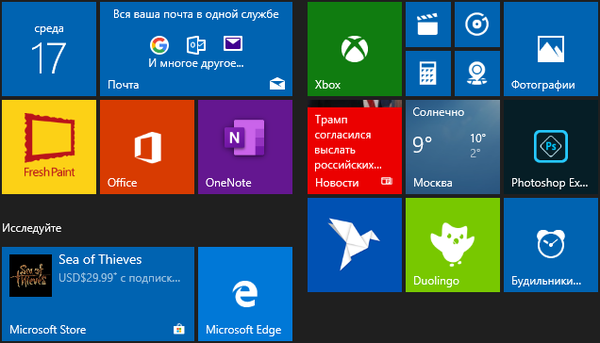
8GadgetPack
Darmowa aplikacja z dużą bazą niestandardowych widżetów z możliwością wyszukiwania w niej. Każde okno informacyjne ma swoje własne ustawienia, które różnią się w zależności od zawartych w nim informacji..
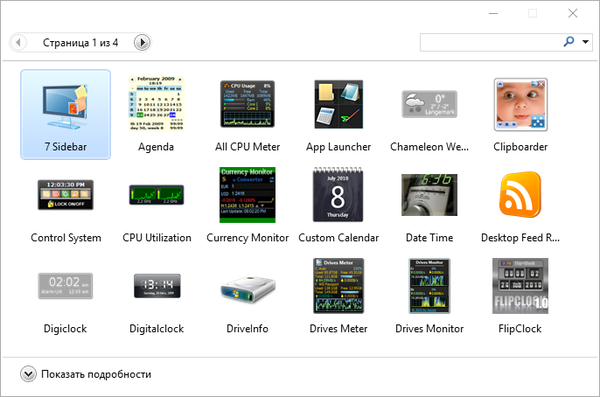
Okna są przesuwane za pomocą myszy lub ich położenie ustala się, wprowadzając współrzędne z klawiatury. 8GadgetPack obsługuje 27 motywów i zmian przezroczystości widżetów. Interfejs jest częściowo przetłumaczony na rosyjski, ale istnieją widżety w języku angielskim. Program otwiera prawie każdy format pliku gadżetu.
Oficjalna strona https://8gadgetpack.net/ ma szczegółowy opis każdego elementu aplikacji wraz z historią zmian w poszczególnych wersjach. Znajdziesz tam informacje o wszystkich parametrach, problemach i link do wątku forum, na którym omawiany jest widżet.
Program jest instalowany pierwotnie: uruchamiamy instalator i klikamy „Instaluj”, w ostatnim oknie - „Zakończ”.Niezbędne widżety (w 8GadgetPack jest ich ponad pięćdziesiąt) można przeciągnąć myszą na pulpit. Ich ustawienia są zmieniane za pomocą menu kontekstowego.
Instalator gadżetów stacjonarnych
Instalator gadżetów pulpitu jest analogiem do gadżetów, które były w systemie Windows 7. Aplikacja doda okna informacyjne znane z „Seven”, zwróci odpowiedni element do menu kontekstowego pulpitu i doda link, aby uruchomić się w sekcji personalizacji w Panelu sterowania. W wynikach wyszukiwania zostaną wyświetlone skróty do uruchomienia instalatora gadżetów pulpitu dla dowolnego gadżetu na dowolnym pasku wyszukiwania.
Aby zainstalować aplikację, pobierz ją przez bezpośredni link https://gadgetsrevived.com/download-sidebar/, uruchom plik wynikowy i postępuj zgodnie z instrukcjami. Sprowadzają się do klikania przycisków „Dalej” i „Zakończ”..
Po uruchomieniu przeciągnij wybrane elementy na pulpit.
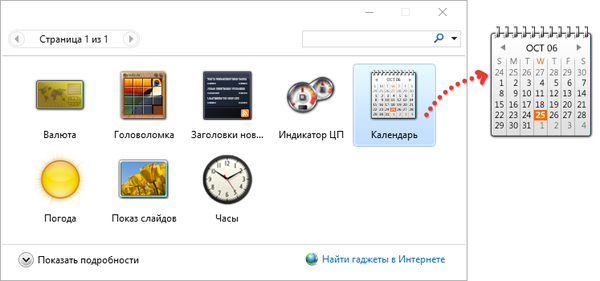
Są one usuwane i konfigurowane za pomocą oddzielnego narzędzia 8GadgetPack Tools, jest instalowane osobno na instalatorze Desktop Gadgets:
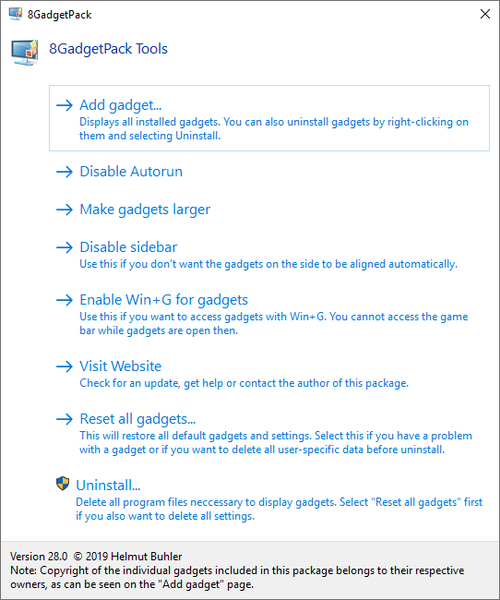
- Dodaj gadżet - dodaj nowy gadżet do pulpitu;
- Wyłącz Autorun - usuń aplikację z autorun;
- Zwiększ gadżety - zwiększa rozdzielczość elementów;
- Włącz pasek boczny - wyświetl pasek boczny;
- Wyłącz Win + G dla ... - Dezaktywuje wywołanie narzędzia za pomocą kombinacji klawiszy skrótu;
- Resetuj wszystko ... - resetuje ustawienia wszystkich widżetów;
- Odinstaluj - uruchom dezinstalator, który usunie program z komputera.
Pakiet aplikacji MFI10, oprócz okien informacyjnych, będzie mógł wrócić do programów i funkcji systemu Windows 10, które były w poprzednich wersjach systemu operacyjnego: Movie Maker, Media Center. Po pobraniu obrazu instalatora brakujących funkcji 10 należy go zainstalować na dysku wirtualnym.
Deszczomierz
Małe narzędzie, które instaluje dowolny gadżet w systemie Windows 10, można znaleźć na stronie https://www.rainmeter.net. Nie można liczyć ich liczby, a także liczby wariantów konstrukcyjnych. Każdy będzie mógł spersonalizować swój pulpit.
Konfiguracja każdego z elementów pulpitu jest przechowywana w pliku konfiguracyjnym (* .ini), który otwiera nieograniczone możliwości zmiany ich wyglądu. Rainmeter obsługuje tworzenie pakietów - zestaw skonfigurowanych przez użytkownika widżetów do szybkiego ładowania po ponownej instalacji systemu operacyjnego.
Instalacja programu jest również prymitywna - kliknij „Dalej”. Aby dodać gadżety, kliknij dwukrotnie ikonę aplikacji w zasobniku, na karcie Skórki rozwiń katalog i wybierz opcję interfejsu dla okna informacyjnego, na końcu nazwy znajduje się rozszerzenie ini.
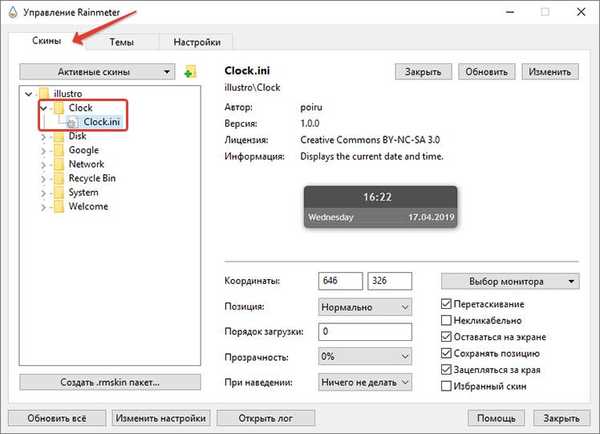
Aby wyświetlić wynik, kliknij „Pobierz”, a nad wszystkimi innymi pojawi się okno. Zmiana konfiguracji (pozycja, przezroczystość) wpływa na stan okna w czasie rzeczywistym.
Aby zainstalować nowe widżety, pobierz je z zaufanego źródła, na przykład z oficjalnej strony internetowej http://rainmeter.deviantart.com/ lub rosyjskojęzycznego odpowiednika, jeśli musisz zmienić rozszerzenie zip archiwum na .rmskin, a wcześniej ponownie zapakować pliki rar i 7z do zip, a następnie wymienić rozszerzenie do .rmskin. Ale zwykle plik skórek jest gotowy do zainstalowania.
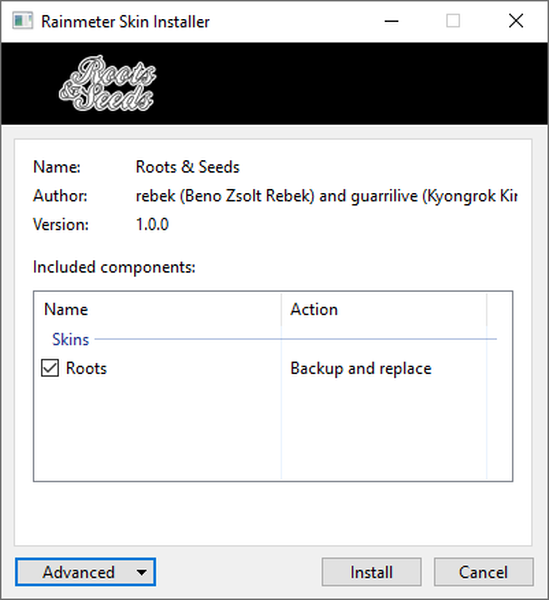
Jak usunąć
Jeśli okna informacyjne stały się niepotrzebne, program można usunąć z automatycznego uruchamiania za pomocą Menedżera zadań. Jeśli nie zamierzasz go więcej używać, usuń go z komputera..
1. Zamknij aplikację za pomocą menu kontekstowego ikony na pasku zadań.
2. Przejdź do Panelu sterowania i uruchom element „Odinstaluj program”.
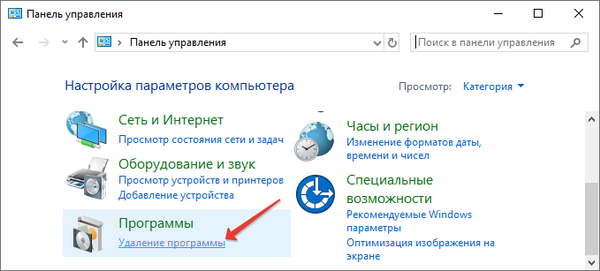
3. Wybierz program i kliknij „Odinstaluj”.
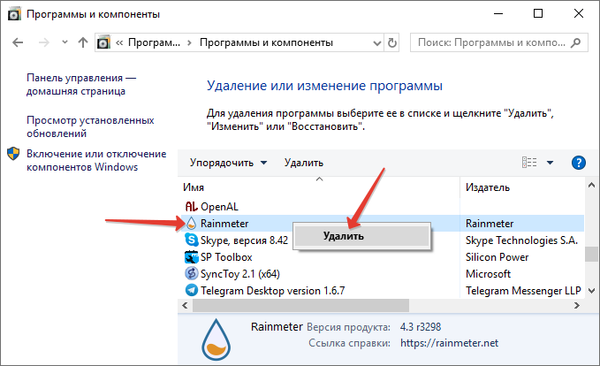
4. Postępuj zgodnie z instrukcjami deinstalatora, które ograniczają się do potwierdzenia działania.
Jeśli jakiś gadżet lub program odmówi działania, spróbuj rozwiązać problem, często wyświetlane są okna informacyjne z danymi błędów, na przykład brak systemu .NET Framework na komputerze. Po bezskutecznym przestudiowaniu forów (głównie oficjalnych) i skontaktowaniu się z pomocą techniczną zainstaluj inną aplikację.











